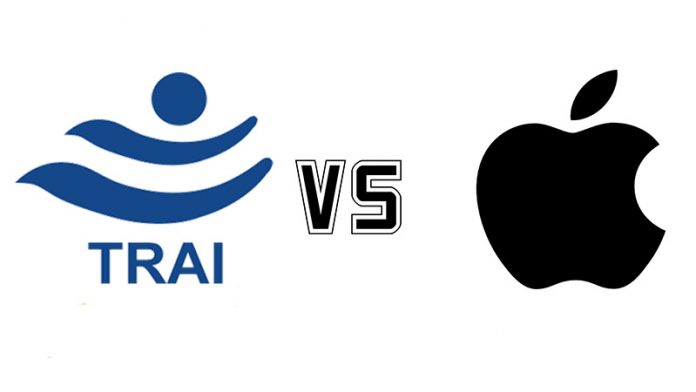Aeglase videoga videod on ju lahedad? Mõnikord pildistavad inimesed oma telefonist aegluubis videoid, kui sellel on sisseehitatud funktsioon, ja kui seda funktsiooni pole, saavad nad abi aegluubis videotootja rakendustest. Aga mis siis, kui olete juba videot normaalse kiirusega üles võtnud ja soovite nüüd selle aegluubisse teisendada? Võib-olla see kaader basseinist, kui juukseid keerutasite, kuid keegi unustas selle aeglaselt pildistada? Noh, ärge muretsege! Täna jagan mõnda viisi, kuidas ükskõik milline video teie Androidis aegluubis videoks teisendada.
Loe ka | [Töötab] Näpude hägustamise trikk Android-telefoni telefonis
android eraldi helin ja märguannete helitugevus
Teisendage mis tahes video aegluubis videoks
Sisukord
Seal on nii mõned rakendused kui ka veebisaidid, mis võimaldavad teil videokiirust muuta, nii et saate hõlpsalt muuta iga video aeglaseks või kiireks. Nende teadmiseks lugege edasi!
1. LIFE rakendus
See rakendus võimaldab teil oma telefonis videoid redigeerida ja paljude muude pakutavate funktsioonide hulgas on funktsioon, mis võimaldab teil video kiirust muuta. Nii toimige järgmiselt.



- Avage telefonis rakendus VITA ja puudutage valikut „Uus projekt”
- Nüüd valige telefonist video, mille soovite aegluubis teisendada.
- Pärast laadimist valige alumisest menüüribalt suvand „Muuda“.
- Seejärel puudutage valikut „Kiirus” ja lohistage liugurit, et kiirus aeglane oleks. See pakub kuni 0,25x aeglast liikumist.
- Lõpuks puudutage allosas olevat kontrollmärki.
Puudutage altpoolt taganoolt ja seejärel ülal paremas nurgas valikut „Ekspordi”. See on kõik. Teie aegluubis video salvestatakse.
Mõned muud funktsioonid, mida rakendus pakub, on muutuste suhe, efektide, muusika, teksti, tausta jms lisamine videos.
Google Play pood ei värskenda rakendusi
2. Videopood
See on veel üks rakendus, mis võimaldab teil oma telefoni video kiirust muuta. Video aegluubis liikumiseks toimige järgmiselt.



1. Avage telefonis rakendus Videoshop ja toksake telefonist video valimiseks nuppu „Import Clip”.
2. Puudutage valikut „Valmis” ja seejärel avaneb redaktor.
3. Otsige menüüribalt nuppu „Kiirus”, libistades seda vasakule ja puudutage seda.
4. Pärast seda pühkige liugurit vasakule, et valida aegluubis kiirus kuni 0,30x.
5. Puudutage rohelist nuppu.
See on kõik. Teie aegluubis video salvestatakse.
kuidas määrata Androidi erinevatele rakendustele erinevaid helinaid
Muud funktsioonid, mida see rakendus pakub, on suuruse muutmine, muusika, kallutamine, kärpimine, tagasikäik jne.
3. Klideo
See veebisait võimaldab teil muuta video kiirust veebis.
- Külastage lihtsalt Clideo videokiiruse vahetamise tööriista siin: https://clideo.com/change-video-speed

2. Video valimiseks klõpsake nuppu „Vali fail”.
3. Valige ekraani paremal küljel olevast kastist soovitud video kiirus. Nagu näete, saate valida kuni 0,25x kiiruse.

kuidas oma pilti Gmailist eemaldada
4. Pärast seda klõpsake nuppu 'Kiirus'.
See on kõik. Teie aegluubis video salvestatakse. See protsess võib võtta mitu minutit, nii et peate ootama.
See veebisait pakub ka mitmeid muid videotöötlustööriistu, nagu video suuruse muutmine, tihendamine, ratsiooni muutmine jne.
Loe ka | 4 viisi videote suuruse muutmiseks Instagrami, WhatsAppi, Facebooki ja Twitteri jaoks
Need olid mõned viisid, mis võimaldavad teil teisendada mis tahes video oma Android-telefonis aegluubis videoks. Kui teate mõnda muud sellist rakendust või veebisaiti, andke meile sellest kommentaarides teada!
kuidas iPhone'is geosildistamine välja lülitada
Selliste näpunäidete ja trikkide saamiseks hoidke meelt!
Facebooki kommentaaridKiirtehnoloogiliste uudiste saamiseks võite meid jälgida ka aadressil Google News või näpunäidete, nutitelefonide ja vidinate ülevaadete saamiseks liituge Telegramgrupi vidinate kasutamine või tellige uusimate ülevaatevideote jaoks Vidinad YouTube'i kanali kasutamiseks.


![[Töötab] 7 Android-telefoni viivitatud teadete parandust](https://beepry.it/img/featured/31/7-fixes-delayed-notifications-your-android-phone.png)